Tento príspevok bude diskutovať o prístupoch k nahrávaniu PDF do WordPress.
Aký je význam nahrávania PDF do WordPress?
PDF sú životne dôležité formáty súborov a ich nahrávanie na webovú stránku WordPress má mnoho výhod. Tieto súbory možno tiež použiť na zvýšenie interakcie používateľa a zníženie miery odchodov. Napríklad vloženie PDF možno použiť na vloženie kníh v mäkkej kópii priamo na stránku.
Ako nahrať PDF do WordPress?
Pri nahrávaní súborov PDF do WordPress zvážte nasledujúce prístupy:
- Nahrajte súbor PDF z média.
- Nahrajte súbor PDF na príspevok/stránku.
- Nahrajte súbor PDF pomocou doplnku.
Prístup 1: Nahrajte súbor PDF z média
PDF je možné nahrať cez „ Médiá “ pomocou nasledujúcich krokov:
Krok 1: Pridajte nové médium
Najprv sa prihláste do svojej administračnej oblasti WordPress, otvorte „ Médiá “ a stlačte „ Pridať nové ” tlačidlo na pridanie média:
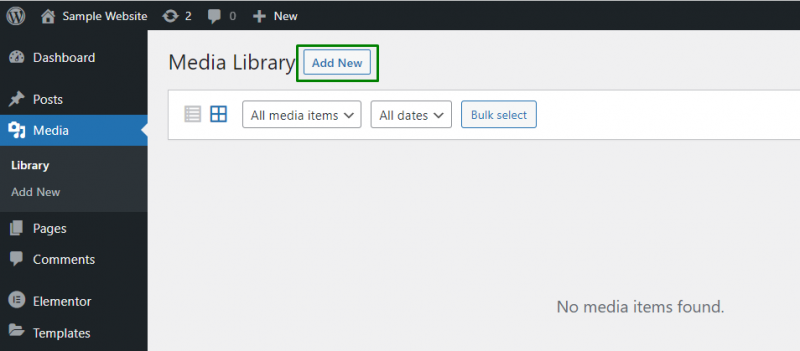
Krok 2: Nahrajte súbory
Teraz spustite zvýraznené tlačidlo a nahrajte súbory PDF:
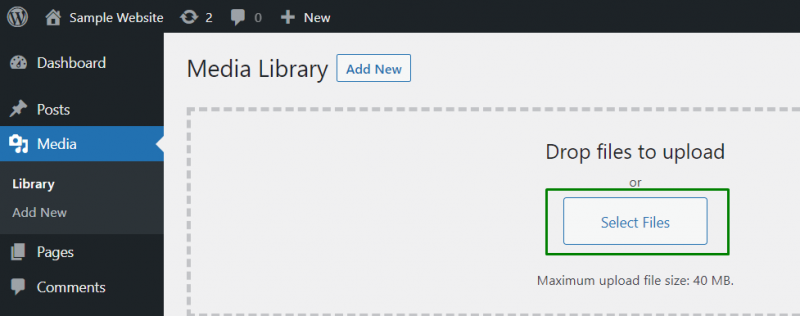
Prístup 2: Odovzdanie PDF do príspevku/stránky vo WordPress
V prípade nahrávania PDF do príspevku/stránky vo WordPress použite nasledujúce kroky:
Krok 1: Pridajte médiá
Najprv sa rozhodnite pre príspevok/stránku potrebnú na úpravu a kliknite na „ Pridať médiá “možnosť:
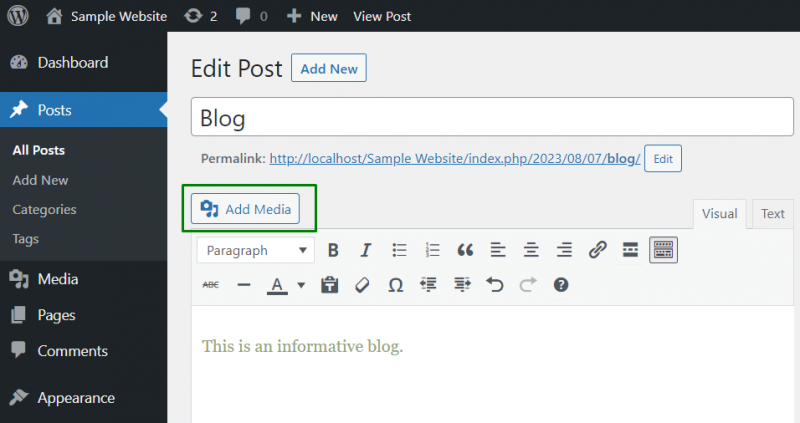
Krok 2: Vyberte súbor (súbory) pdf
Potom vyberte súbory, ktoré sa majú nahrať na príspevok/stránku:
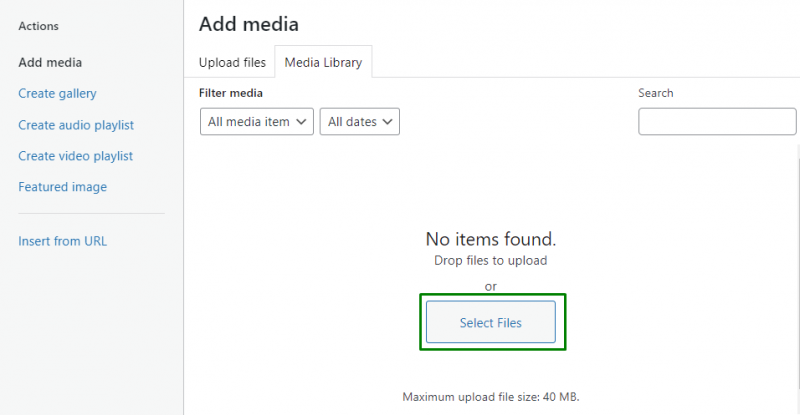
Teraz vložte súbor PDF do príspevku výberom súboru a stlačením zvýrazneného tlačidla:
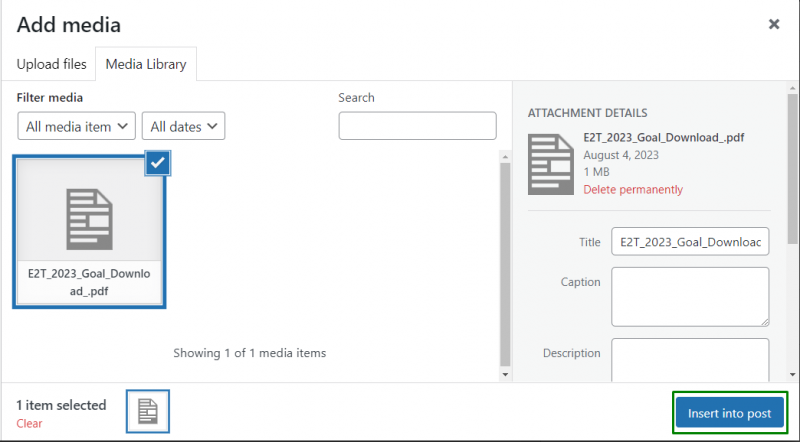
Krok 3: Aktualizujte príspevok
Tu spustí zvýraznené tlačidlo na aktualizáciu príspevku s vloženým pdf:
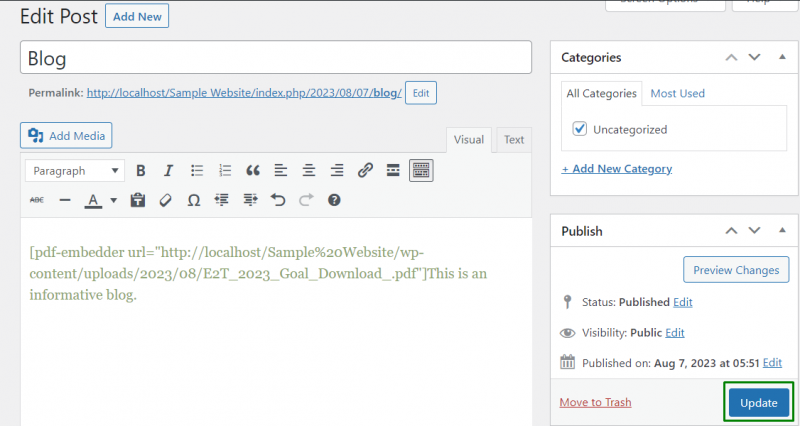
Nakoniec zohľadnite zmeny v aktualizovanom príspevku zobrazením príspevku takto:
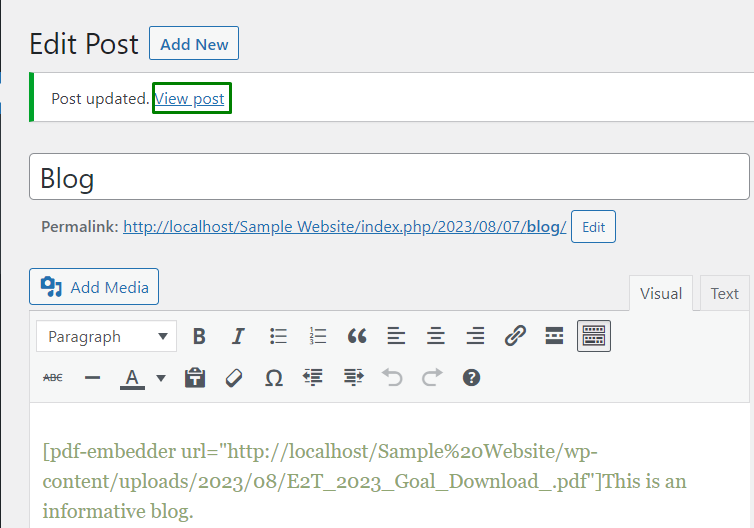
Prístup 3: Nahrajte PDF do WordPress pomocou doplnku
Ďalší prístup k nahraniu PDF do WordPress môže byť cez „ PDF Embedder ' zapojiť. Ak chcete použiť tento prístup, postupujte podľa nižšie uvedených krokov:
Krok 1: Nainštalujte doplnok „PDF Embedder“.
Po prvé, v „ Pluginy “, pokračujte na “ Pridať nové ” možnosť pridať nový doplnok:
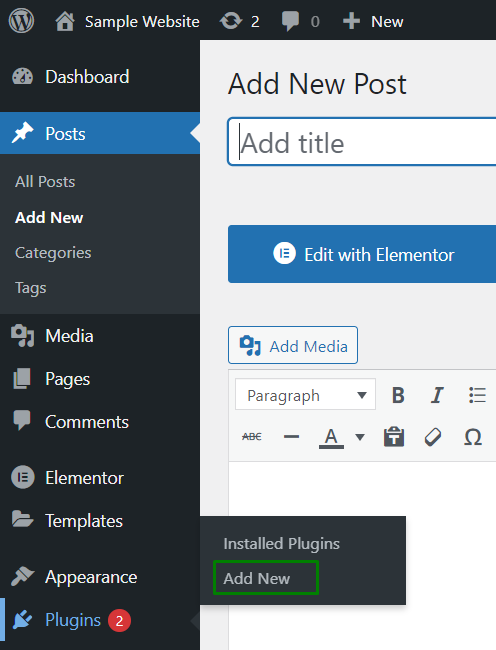
Teraz vyhľadajte diskutovaný doplnok a nainštalujte ho kliknutím na „ Nainštalovať teraz “:
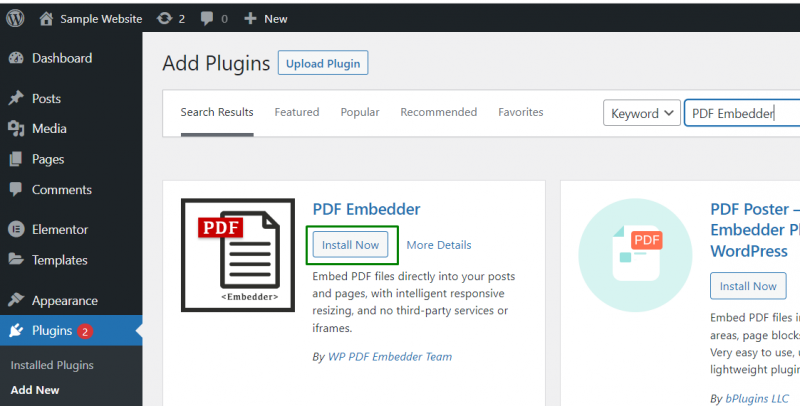
Krok 2: Aktivujte doplnok
V tomto kroku aktivujte doplnok spustením zvýraznenej možnosti:
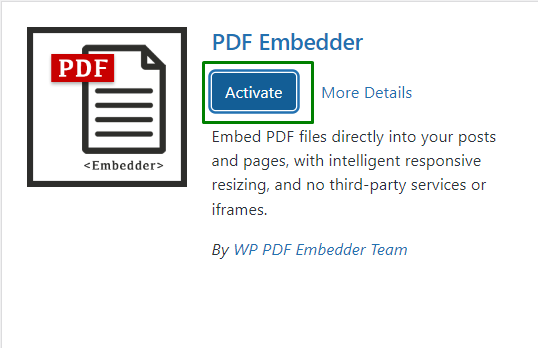
Tu je možné overiť, či je doplnok nainštalovaný v priečinku „ Nainštalované doplnky “zoznam:
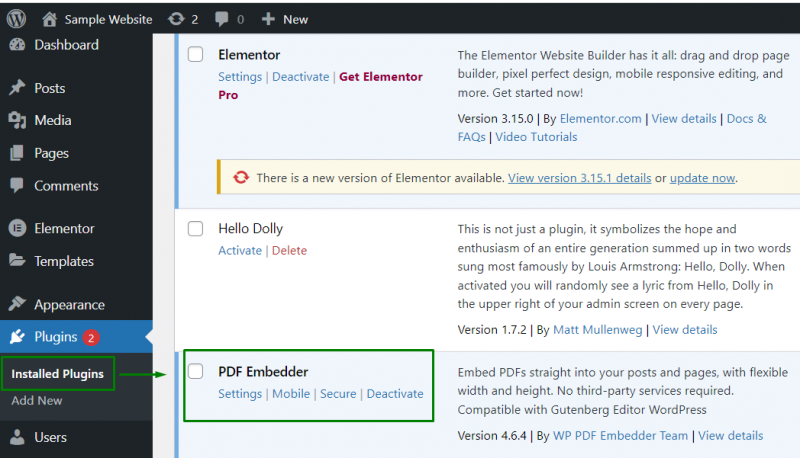
Krok 3: Nakonfigurujte nastavenia doplnku PDF Embedder
Tu nakonfigurujte nastavenia doplnku pokračovaním v časti „ nastavenie “ proti doplnku:

Tu je možné prispôsobiť náhľady PDF. Napríklad veľkosť okna na vloženie PDF a prispôsobenie navigačného panela nástrojov možno vykonať nasledovne:
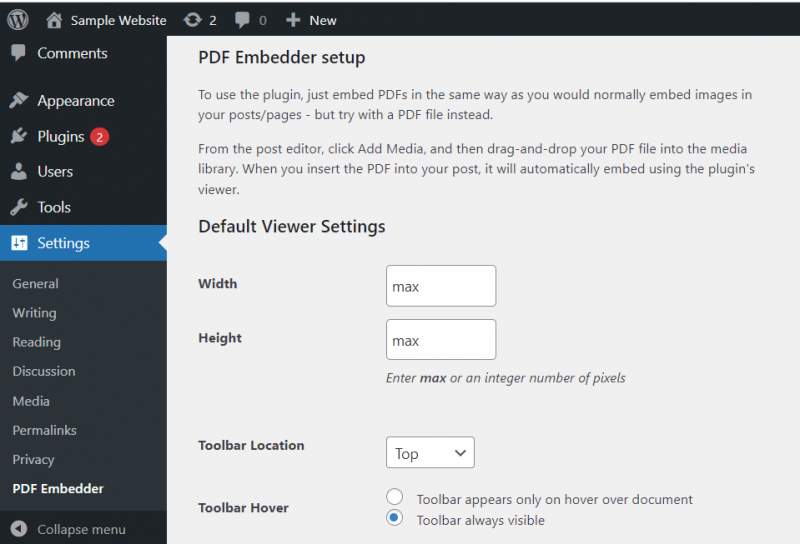
Potom upravte príspevok/stránku, ktorú je potrebné vložiť do PDF, cez „ Pridať médiá ” a rozhodnite sa pre vloženie súboru pdf s pdf, a to takto:
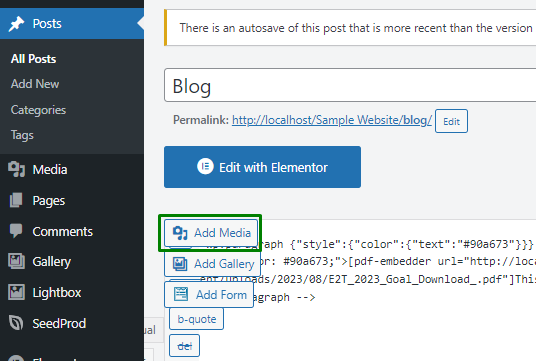
Tu vloží cieľový súbor pdf:
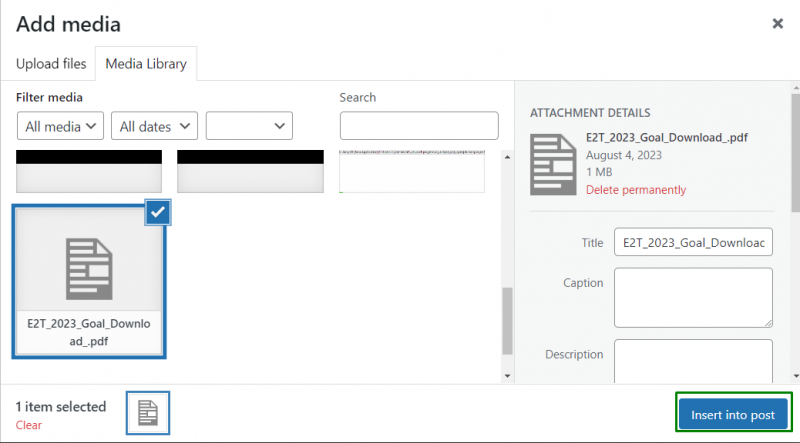
Po pridaní PDF do príspevku sa automaticky vloží cez prehliadač doplnku:
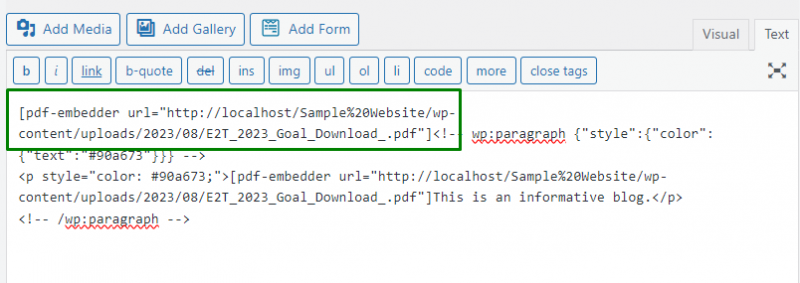
Záver
Súbory PDF je možné nahrať do WordPress z „ Médiá “, možno nahrať na príspevok/stránku alebo použiť „ zapojiť “. Prvý prístup je najúčinnejší, pretože je najjednoduchší a šetrí čas. Prispôsobenia v príspevkoch a stránkach pomocou súborov pdf je však možné dosiahnuť aj pomocou druhého prístupu. Táto príručka rozpracovala metodiku nahrávania súboru PDF do WordPress.